如何为戴尔台式机重装操作系统
戴尔台式机重装系统是许多用户在使用电脑过程中可能会遇到的需求,无论是为了优化系统性能、解决软件冲突,还是因为系统崩溃需要重装,掌握正确的重装系统方法都非常重要。本文将详细介绍戴尔台式机重装系统的步骤,帮助用户轻松完成这一任务。
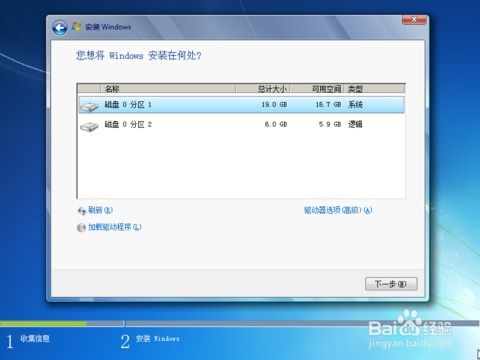
一、备份重要数据
在重装系统之前,最重要的步骤是备份重要数据。由于重装系统会清除硬盘上的所有数据,如果不提前备份,可能会导致重要文件丢失。备份的方法有很多,可以将文件复制到外部存储设备,如移动硬盘、U盘,或者使用云存储服务进行备份。此外,还可以使用备份软件来创建系统镜像,以便在重装后快速恢复系统和数据。
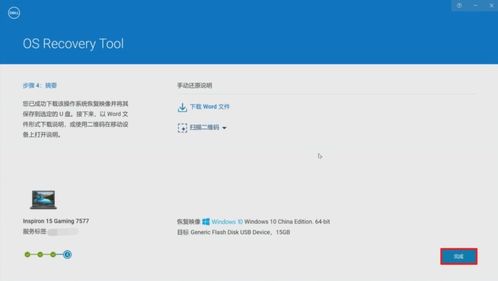
二、选择重装系统的方法
重装系统有多种方法,包括使用Windows安装盘、启动U盘、第三方重装系统软件等。下面将介绍几种常用的方法。
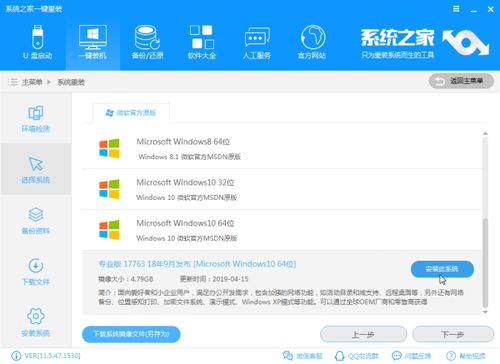
方法一:使用Windows安装盘或启动U盘
1. 下载系统镜像:首先,需要在戴尔官网上找到对应型号的系统镜像下载链接。根据自己的电脑型号和操作系统版本,选择合适的系统镜像进行下载。
2. 制作启动盘:将下载好的系统镜像写入到U盘或者光盘中,制作成启动盘。这样,就可以通过启动盘来进行系统重装。制作启动盘的工具可以使用微软官方的Media Creation Tool。
3. 插入启动盘并重启电脑:将制作好的启动盘插入电脑,并重启电脑。在开机过程中按下相应的按键(通常是F2、F12、Del或Esc键,具体取决于电脑型号)进入启动菜单,选择从启动盘启动。
4. 按照屏幕提示进行系统安装:进入安装界面后,按照屏幕提示选择语言、时区等设置,然后选择重新安装系统。在安装过程中,可以选择是否格式化硬盘,建议选择格式化以清除旧系统的痕迹。
5. 完成安装:等待系统安装完成,期间可能需要输入一些必要的信息,如用户名、密码等。安装完成后,电脑将重新启动,进入全新的系统。
方法二:使用第三方重装系统软件
除了使用Windows安装盘或启动U盘,还可以使用第三方重装系统软件来重装系统。这些软件通常操作简便,适合不熟悉复杂操作的用户。以下是几款常用的重装系统软件:
1. 魔法猪装机大师:该软件操作简单,功能强大,可以一键重装系统,并且支持多种版本的Windows系统。
2. 小鱼一键重装系统:该软件界面简洁,操作方便,可以快速重装系统,并且支持自动驱动安装。
3. 口袋装机一键重装系统:该软件体积小巧,操作简单,可以快速重装系统,并且支持多种品牌的电脑。
使用这些软件的方法类似,以下以小鱼一键重装系统为例:
1. 备份重要数据:同样,需要先备份重要数据。
2. 下载并安装软件:从官方网站下载小鱼一键重装系统软件,并安装到U盘或光盘中(有些软件可以直接安装在电脑上)。
3. 插入安装媒介并重启电脑:将U盘或光盘插入戴尔台式机,并重启电脑。按照屏幕提示选择启动U盘或光盘。
4. 进入重装系统软件界面:进入重装系统软件界面后,根据提示选择重装系统的版本和分区。
5. 等待系统重装完成:按照软件向导进行操作,等待系统重装完成。期间可能需要输入一些必要的信息。
6. 安装驱动程序和软件:重装完成后,根据个人需求安装必要的驱动程序和常用软件。
三、重装系统后的注意事项
重装系统完成后,还需要注意以下几点:
1. 安装驱动程序:重装系统后,需要安装主板驱动程序、显卡驱动程序、声卡驱动程序等,以确保硬件正常工作。可以从戴尔官网下载最新的驱动程序,或者使用驱动安装软件进行自动安装。
2. 更新系统和驱动程序:安装完驱动程序后,建议及时更新Windows系统和驱动程序,以获取最新的功能和修复。可以在Windows更新中检查并安装更新。
3. 安装常用软件:根据自己的需求,安装常用的软件和工具,如办公软件、浏览器、杀毒软件等。
4. 数据恢复:如果之前备份了系统镜像或文件,可以在系统重装后恢复这些数据和设置,以节省时间和精力。
四、重装系统的原因
了解重装系统的原因,有助于更好地预防系统问题的发生。以下是一些常见的导致戴尔台式机需要重装系统的原因:
1. 系统崩溃或操作系统损坏:由于软件错误、硬件故障或其他原因导致系统崩溃或损坏,需要重新安装操作系统来修复问题。
2. 预装软件问题:戴尔电脑通常会预装一些软件,有时这些软件可能会导致系统性能下降或与其他软件不兼容,需要重新安装操作系统来清除这些预装软件。
3. 系统优化和清理:长时间使用后,系统可能会出现垃圾文件、临时文件等无用文件的积累,导致系统性能下降。重新安装操作系统可以清除这些垃圾文件,恢复系统的原始性能。
4. 升级操作系统版本:为了获得新功能和改进的性能,用户可能希望从旧版本的操作系统升级到新版本,需要重新安装操作系统来实现。
5. 恢复出厂设置:有时用户需要将电脑恢复到出厂设置,以清除所有用户数据和设置,使其回到初始状态。这可能是因为用户准备出售或转让电脑,或者想要解决严重的系统问题。
五、总结
重装系统虽然看似复杂,但只要按照步骤进行操作,并注意备份数据和安装驱动程序等后续工作,就能轻松完成。无论是使用Windows安装盘、启动U盘,还是第三方重装系统软件,都有各自的优势和适用场景。用户可以根据自己的需求和实际情况选择合适的方法。同时,了解重装系统的原因和注意事项,也有助于更好地预防系统问题的发生,延长电脑的使用寿命。
- 上一篇: 抖音团购实战攻略:从零开始的爆单秘籍
- 下一篇: 考取幼儿教师资格证:全面指南与备考攻略
新锐游戏抢先玩
游戏攻略帮助你
更多+-
02/08
-
02/08
-
02/08
-
02/08
-
02/08









